Dataredigeraren är en av huvuddelarna i DBeaver. Med den kan du utföra olika operationer med dina data i tabellerna, inklusive redigering, filtrering, analysering, export och import, visualisering och mycket mer. Låt oss ta en snabb titt på funktionerna i detta användbara verktyg.
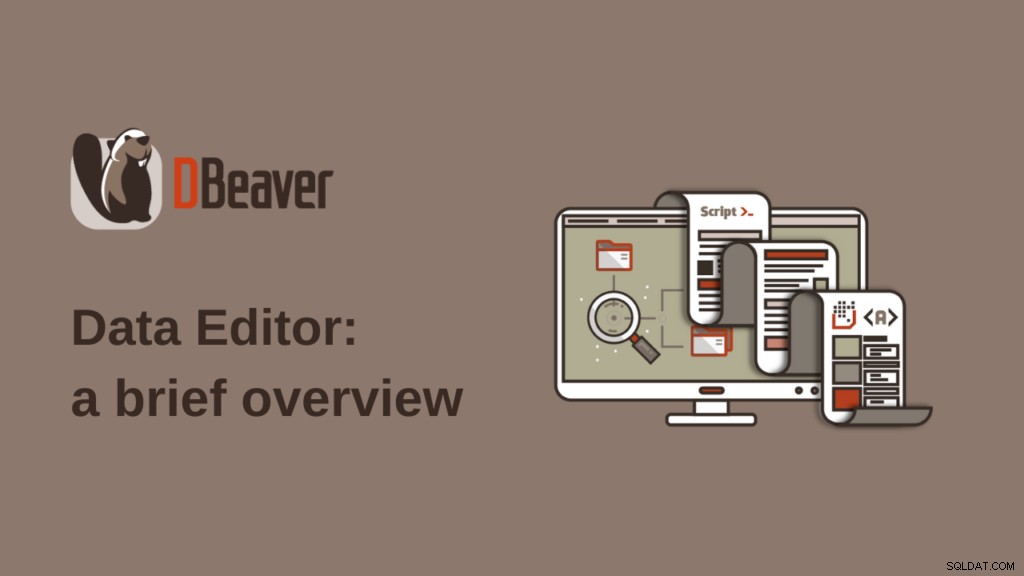
För att öppna dataredigeraren dubbelklicka på en tabell eller vy i trädet.
Du kan också se dataredigeraren som fliken Resultat efter att ha kört SQL-frågan.
Den här redigeraren är inte annorlunda och du kan arbeta med den på samma sätt. Den centrala delen av dataredigeraren är datatabellen. Du kanske märker att tabellen i Grid-läget är mycket lik ett Excel-kalkylblad.
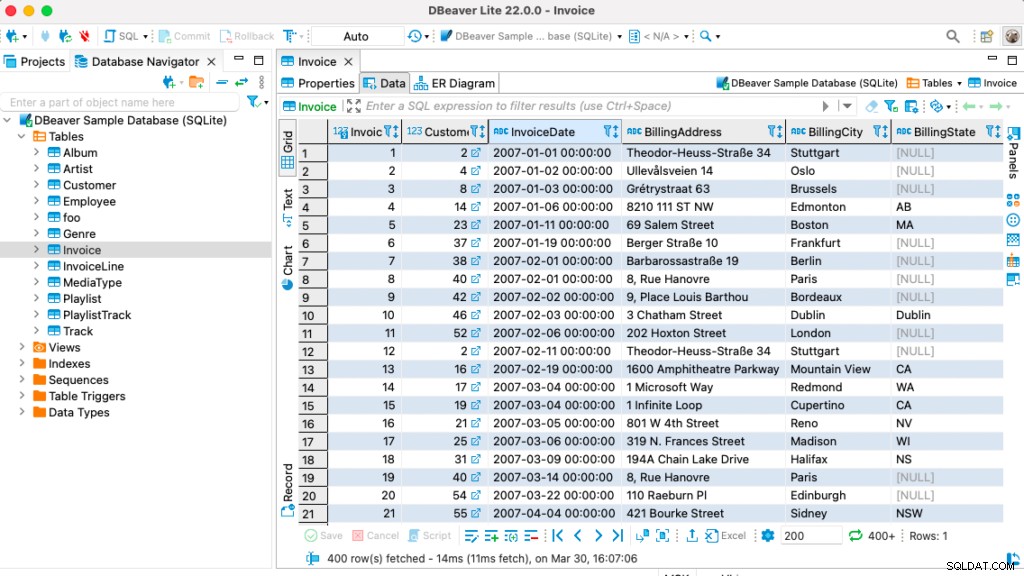
Och det är sant, du kan verkligen arbeta i det här läget på nästan samma sätt som du gör i Excel. Dataredigeraren är dock mer kraftfull än den kan verka vid första tillfället.
Till exempel, om flera användare redigerar samma tabell kan du använda automatisk uppdatering och se uppdateringar i realtid. Den här inställningen är konfigurerbar och du kan välja tidsintervall för uppdatering.
Med hjälp av filterfältet och det övre verktygsfältet kan du ange ett SQL-uttryck för att filtrera resultat. Din filterhistorik finns också tillgänglig här. Om du använder DBeaver PRO kommer historiken att sparas även efter omstart av appen.
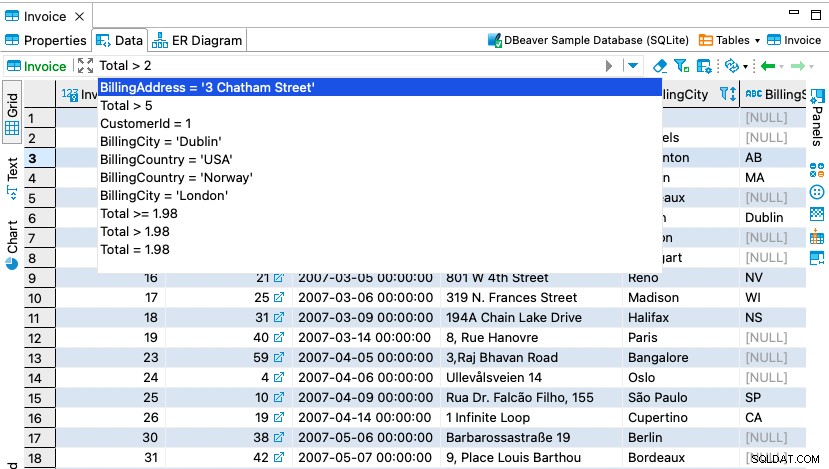
Om du väljer en eller flera rader i din tabell och klickar på knappen Spela in i verktygsfältet i editorn, byter raderna och kolumnerna positioner. Inspelningsläget är användbart om tabellen innehåller många mängder kolumner. Det fungerar precis som en tabell, men för bara en eller flera rader som du har valt.
Genom att växla till det här läget kan du enkelt kopiera data från en rad till en annan om de är långt ifrån varandra i din tabell. För att navigera från rad till rad med data, använd navigeringsknapparna i redigerarens nedre verktygsfält.
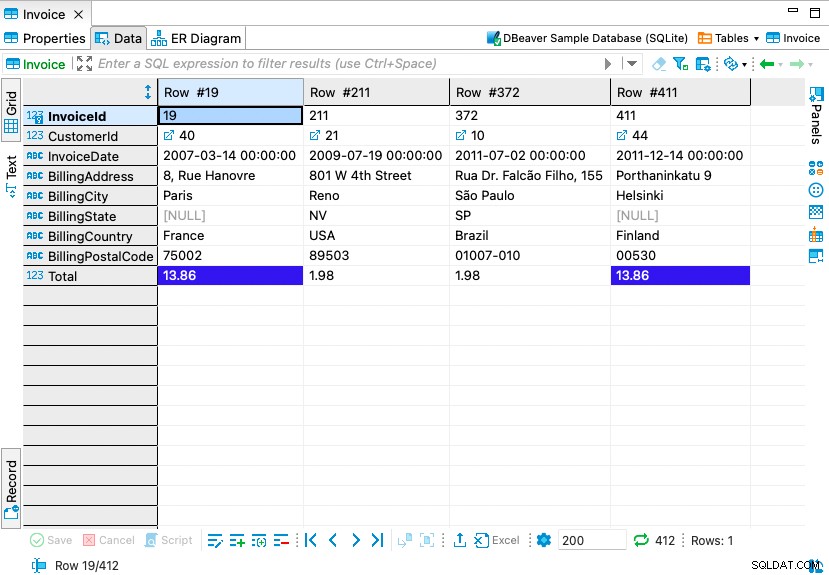
För att veta hur många rader datatabellen innehåller, klicka på knappen Beräkna totalt antal rader i det nedre verktygsfältet. Antalet rader visas i statusfältet. Du kan använda det nedre verktygsfältet för att lägga till nya rader eller ta bort befintliga rader, duplicera den aktuella raden eller redigera ett markerat cellvärde. För detta ändamål är det bekvämt att använda genvägar.
När du har arbetat klart med tabellen klickar du på knappen Spara till vänster i det nedre verktygsfältet. Innan dina ändringar sparas har du möjlighet att se DDL. För att öppna förhandsgranskningen klickar du bara på Script-knappen.
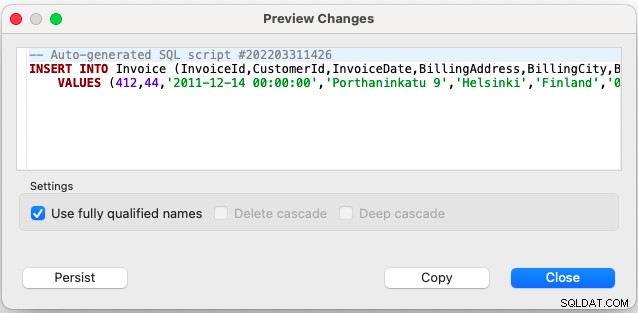
Det finns stora möjligheter att arbeta med data i tabellen från snabbmenyn. Du kan öppna den genom att högerklicka på cellen. I menyn som öppnas kan du filtrera, markera eller sortera data, redigera innehållet i cellen och mycket mer. Här kan du till exempel tillämpa filtrering med hjälp av värdet från klippbordet. Kopiera bara värdet du behöver från valfri källa, högerklicka på cellen, gå till Filter -> Urklipp och välj lämpligt alternativ. Då kommer bara de rader som matchar filtret att visas i redigeringsfönstret.
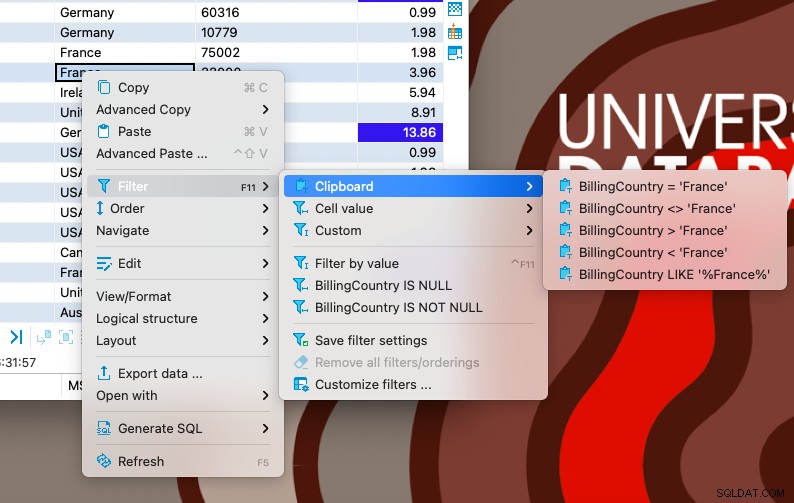
Dataredigeraren är mycket flexibel och du kan anpassa den efter dina behov. Till exempel vill många användare ändra den booleska vyn. Detta kan enkelt göras i Egenskaper. Klicka på kugghjulsikonen, gå till Utseende -> Rutnät och klicka på "Konfigurera booleans vy – "Editors"". Här kan du välja hur dina booleaner ska se ut:som ikoner, bock eller ord, för vilka du kan ställa in teckensnittsfärgen.
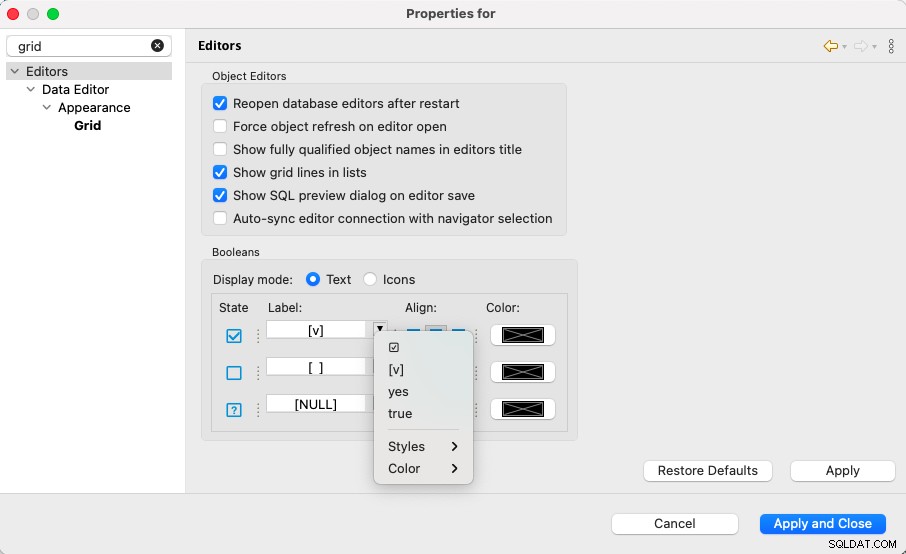
På samma sätt kan du anpassa andra dataredigeringsegenskaper, ändra dataformatering, teckenstorlek, etc.
Om du vill öppna tabellen du ändrade i Excel eller exportera resultatuppsättningen till en fil, klicka på motsvarande knapp i det nedre verktygsfältet.
Det är omöjligt att få plats med alla funktioner i dataredigeraren i en artikel. I ett av våra nästa blogginlägg kommer vi att berätta om paneler och hur du använder dem.
